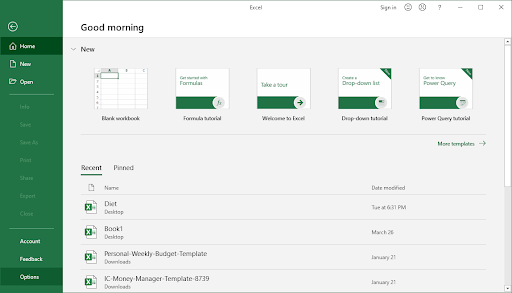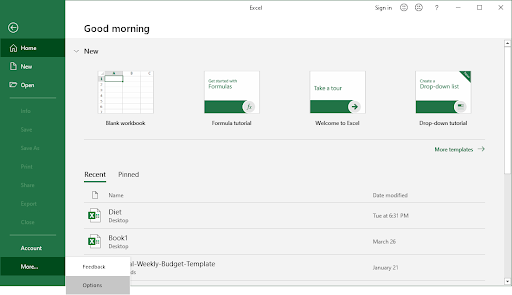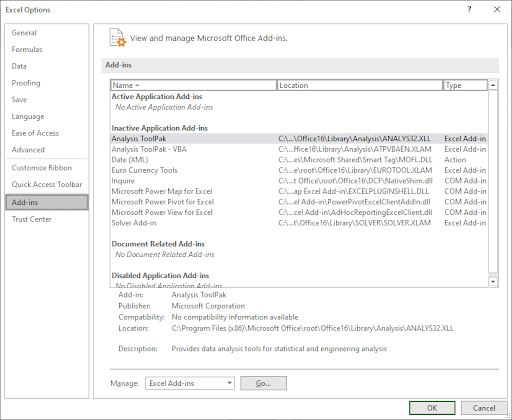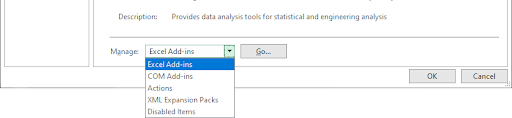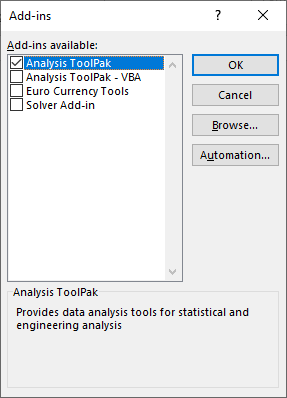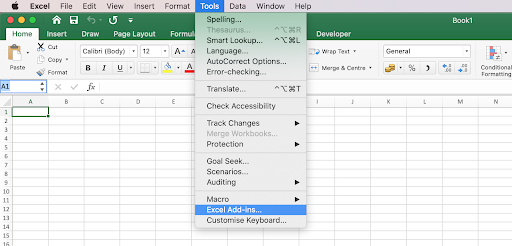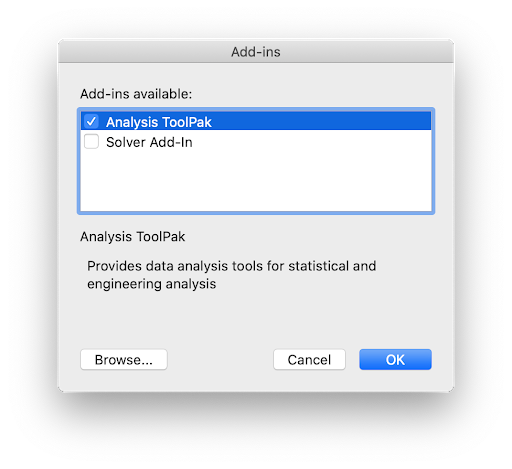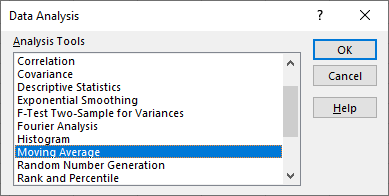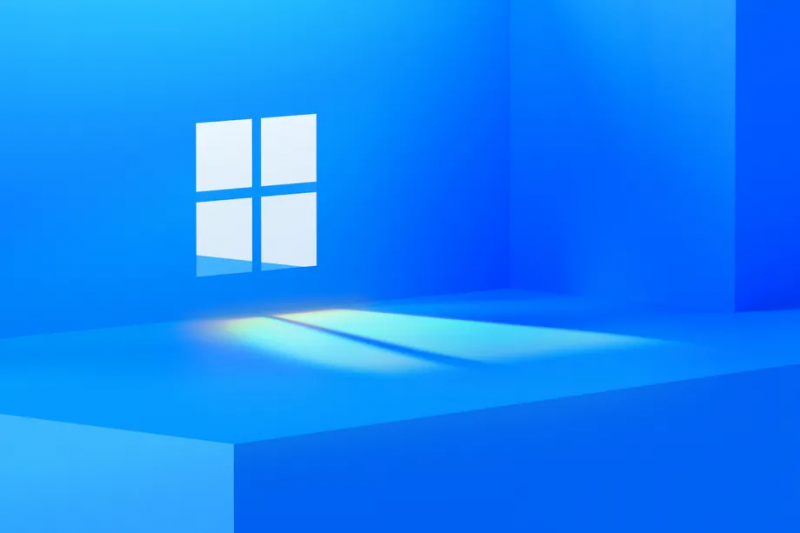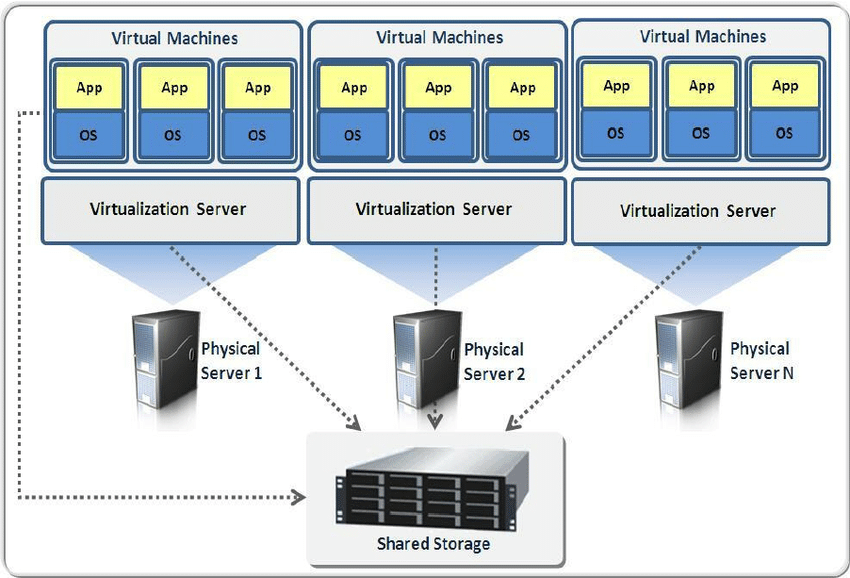మైక్రోసాఫ్ట్ ఎక్సెల్ లో డేటా అనాలిసిస్ ఫంక్షన్ చాలా ఉపయోగకరంగా ఉంటుంది. అయితే, మీకు ఈ ఫంక్షన్కు ప్రాప్యత లేదని మీరు గమనించవచ్చు. ఉదాహరణకు, మీరు ఎక్సెల్ లో డేటా విశ్లేషణను చూడలేరు, డేటా విశ్లేషణ బూడిద రంగులో ఉంది లేదా డేటా విశ్లేషణ లేదు. చింతించకండి, ఈ సమస్యకు పరిష్కారం ఉంది.

సంక్లిష్ట గణాంక లేదా ఇంజనీరింగ్ విశ్లేషణ కోసం విశ్లేషణ టూల్పాక్ను ఉపయోగించడం ద్వారా సమయాన్ని ఆదా చేయండి. మీరు చేయాల్సిందల్లా ప్రతి విశ్లేషణకు డేటా మరియు పారామితులను అందించడం. అవుట్పుట్ పట్టికలో లేదా కొన్ని సందర్భాల్లో తగిన చార్టులలో ఫలితాలను లెక్కించడానికి మరియు ప్రదర్శించడానికి సాధనం వీటిని ఉపయోగిస్తుంది.
ఎక్సెల్ లో డేటా అనాలిసిస్ టూల్ పాక్ ను ఎలా పరిష్కరించాలో, ఎనేబుల్ చెయ్యాలో మరియు ఎలా ఉపయోగించాలో ఈ ఆర్టికల్ మీకు నేర్పుతుంది. మీకు అదనపు ప్రశ్నలు ఉన్నాయా? మా తనిఖీ సహాయ కేంద్రం లేదా మా నిపుణులను సంప్రదించడం ద్వారా శీఘ్ర ప్రత్యక్ష సహాయం పొందండి.
డేటా విశ్లేషణ టూల్ప్యాక్ను ఎలా లోడ్ చేయాలి మరియు ప్రారంభించాలి?
మొదట, మీరు మీ వర్క్షీట్లలో డేటా విశ్లేషణను అమలు చేయడానికి ముందు, మీరు మీ సెట్టింగ్ల నుండి టూల్ప్యాక్ను ప్రారంభించాలి. మీ ప్లాట్ఫారమ్ను బట్టి ఈ ప్రక్రియ భిన్నంగా ఉంటుంది. తగిన మార్గదర్శికి వెళ్లండి మరియు టూల్పాక్ను ప్రారంభించడానికి దశలను అనుసరించండి.
బ్లూటూత్ విండోస్ 10 ను తిరిగి ఎలా ఇన్స్టాల్ చేయాలి
ఎక్సెల్ (విండోస్) లో డేటా అనాలిసిస్ టూల్ప్యాక్ను లోడ్ చేయండి
మా గైడ్ కోసం, మేము క్రొత్తదాన్ని ఉపయోగిస్తాము ఎక్సెల్ 2019 విడుదల. మీ సంస్కరణను బట్టి దశలు మీ సాఫ్ట్వేర్ నుండి మారవచ్చు. దీనికి వెనుకాడరు మమ్మల్ని సంప్రదించండి మీకు మరింత సహాయం అవసరమైతే.
- మైక్రోసాఫ్ట్ ఎక్సెల్ తెరవండి. మీరు డిఫాల్ట్ హోమ్ స్క్రీన్కు మళ్ళించబడాలి. ఇక్కడ, క్లిక్ చేయండి ఎంపికలు ఎడమ వైపు పేన్లో కనుగొనబడింది.
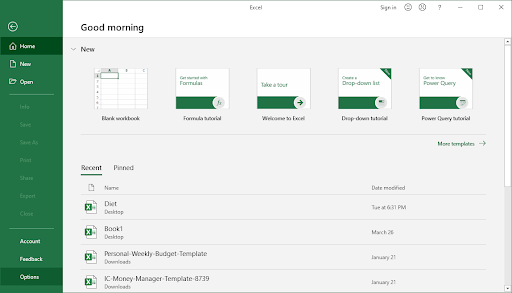
- మీరు ఈ బటన్ను వెంటనే చూడలేకపోతే, మీ ఎక్సెల్ విండో అన్ని మెను ఎంపికలను ప్రదర్శించడానికి చాలా చిన్నదిగా ఉండవచ్చు. ఈ సందర్భంలో, క్లిక్ చేయండి మరింత… ఆపై ఎంచుకోండి ఎంపికలు .
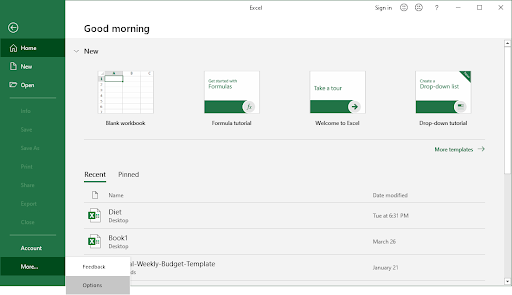
- ఎడమ వైపు పేన్ను ఉపయోగించండి మరియు మారండి అనుబంధాలు టాబ్. మీరు మీ ఎక్సెల్ వెర్షన్ కోసం అందుబాటులో ఉన్న అనేక యాడ్-ఇన్లను చూడాలి.
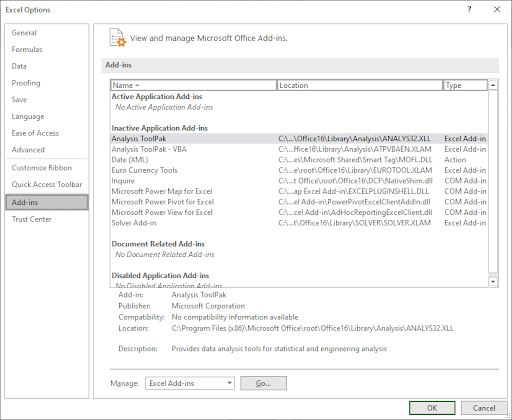
- ఎంచుకోండి ఎక్సెల్ యాడ్-ఇన్లు డ్రాప్-డౌన్ మెనుని నిర్వహించు నుండి, ఆపై క్లిక్ చేయండి వెళ్ళండి… బటన్.
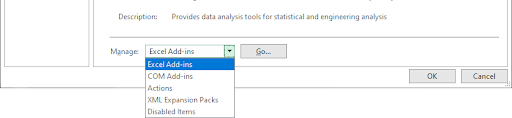
- క్రొత్త పాప్-అప్ విండో కనిపిస్తుంది. ఇక్కడ, చెక్ మార్క్ పక్కన ఉంచాలని నిర్ధారించుకోండి విశ్లేషణ టూల్పాక్ . పూర్తయినప్పుడు, క్లిక్ చేయండి అలాగే బటన్.
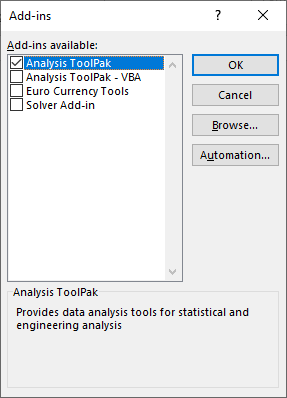
- పూర్తి! మీరు ఇప్పుడు విండోస్ కోసం ఎక్సెల్ 2019 లో డేటా అనాలిసిస్ టూల్ప్యాక్ ప్రారంభించబడింది.
ఎక్సెల్ (మాకోస్) లో డేటా అనాలిసిస్ టూల్ప్యాక్ను లోడ్ చేయండి
మా గైడ్ కోసం, మేము క్రొత్తదాన్ని ఉపయోగిస్తాము మాక్ కోసం ఎక్సెల్ 2019 విడుదల. మీ సంస్కరణను బట్టి దశలు మీ సాఫ్ట్వేర్ నుండి మారవచ్చు. దీనికి వెనుకాడరు మమ్మల్ని సంప్రదించండి మీకు మరింత సహాయం అవసరమైతే.
గమనిక : డేటా విశ్లేషణ టూల్ప్యాక్ అందుబాటులో లేదు Mac కోసం ఎక్సెల్ 2011 . మీరు టూల్ప్యాక్ను కనుగొనలేకపోతే, మీరు ప్రస్తుతం ఈ సంస్కరణను అమలు చేసే అవకాశాలు ఉన్నాయి.
- Mac కోసం ఎక్సెల్ తెరవండి. అనుబంధాలను ప్రాప్యత చేయడానికి, మీరు ఇప్పటికే ఉన్న వర్క్బుక్ను తెరవాలి లేదా క్రొత్తదాన్ని సృష్టించాలి.
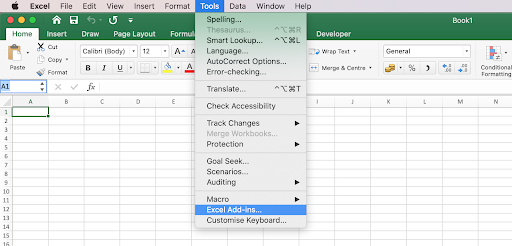
- హెడర్ ఇంటర్ఫేస్ ఉపయోగించండి మరియు క్లిక్ చేయండి ఉపకరణాలు . ఎంచుకోండి ఎక్సెల్ యాడ్-ఇన్లు డ్రాప్డౌన్ మెను నుండి.
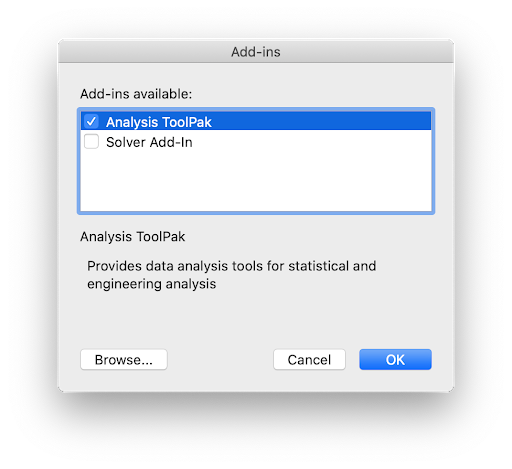
- పాప్-అప్ విండో కనిపిస్తుంది. ఇక్కడ, మీరు పక్కన ఒక చెక్మార్క్ ఉంచారని నిర్ధారించుకోండి విశ్లేషణ టూల్పాక్ . పూర్తయినప్పుడు, క్లిక్ చేయండి అలాగే బటన్.
- పూర్తి! మీరు Mac కోసం Excel లో డేటా విశ్లేషణ టూల్ప్యాక్ను విజయవంతంగా ప్రారంభించారు.
డేటా విశ్లేషణ టూల్పాక్ను ఎలా ఉపయోగించాలి?
ప్రొఫెషనల్ మరియు క్లిష్టమైన డేటా విశ్లేషణ కోసం టూల్ప్యాక్ను ప్రారంభించిన తర్వాత, మీరు దీన్ని ఉపయోగించడం ప్రారంభించవచ్చు. ఈ సూచనలకు ప్రస్తుతం మద్దతిచ్చే ఎక్సెల్ యొక్క అన్ని వెర్షన్లలో ఈ క్రింది సూచనలు పనిచేస్తాయి.
- వర్క్బుక్ను తెరవండి లేదా క్రొత్తదాన్ని సృష్టించండి. మీరు విశ్లేషణ సాధనాలను ఉపయోగించే ముందు మీ వర్క్బుక్లో డేటా ఉందని నిర్ధారించుకోండి.
- కు మారండి సమాచారం మీ రిబ్బన్ ఇంటర్ఫేస్లో టాబ్. ఇది సూత్రాలు మరియు సమీక్ష మధ్య ఉండాలి.
- నొక్కండి డేటా విశ్లేషణ విశ్లేషణ విభాగంలో. మీరు ఈ బటన్ను చూడలేకపోతే, మీరు మొదట విశ్లేషణ టూల్పాక్ను ప్రారంభించాలి.

- మీరు ఉపయోగించాలనుకుంటున్న విశ్లేషణ సాధనాన్ని ఎంచుకోండి. పూర్తయినప్పుడు, క్లిక్ చేయండి అలాగే సాధనాన్ని ప్రారంభించడానికి బటన్.
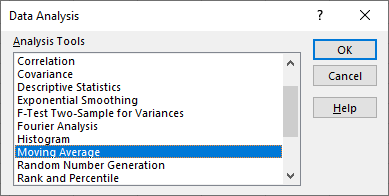
- ప్రొఫెషనల్ స్థాయిలో మీ డేటాను విశ్లేషించడానికి ఎంచుకున్న సాధన సూచనలను అనుసరించండి.
తుది ఆలోచనలు
మీకు ఎక్సెల్ తో ఇంకేమైనా సహాయం అవసరమైతే, మీకు సహాయం చేయడానికి 24/7 అందుబాటులో ఉన్న మా కస్టమర్ సేవా బృందాన్ని సంప్రదించడానికి వెనుకాడరు. ఉత్పాదకత మరియు ఆధునిక సాంకేతికతకు సంబంధించిన మరింత సమాచార కథనాల కోసం మా వద్దకు తిరిగి వెళ్ళు!
మా ఉత్పత్తులను ఉత్తమ ధర కోసం పొందడానికి మీరు ప్రమోషన్లు, ఒప్పందాలు మరియు డిస్కౌంట్లను పొందాలనుకుంటున్నారా? దిగువ మీ ఇమెయిల్ చిరునామాను నమోదు చేయడం ద్వారా మా వార్తాలేఖకు సభ్యత్వాన్ని పొందడం మర్చిపోవద్దు! మీ ఇన్బాక్స్లో తాజా సాంకేతిక వార్తలను స్వీకరించండి మరియు మరింత ఉత్పాదకత పొందడానికి మా చిట్కాలను చదివిన మొదటి వ్యక్తి అవ్వండి.
విండోస్ ఆడియో పరికర గ్రాఫ్ ఐసోలేషన్ అధిక cpu hp
మీకు ఇది కూడా నచ్చవచ్చు
ఎక్సెల్ యొక్క ఏ వెర్షన్ నాకు ఉంది?
ఎక్సెల్ లో గ్రిడ్లైన్లను ఎలా ప్రింట్ చేయాలి
ఎక్సెల్ లో మరొక షీట్ ఎలా రిఫరెన్స్ చేయాలి